簡易注釈のフォーマット設定ポップアップ ツールバーの使用
簡易注釈のフォーマット設定ポップアップ ツールバーを使用して、簡易注釈の編集とフォーマット設定を行います。
注釈の場合と異なり、書式設定オプションは簡易注釈全体に適用されます(ハイライトされた文字を書式設定するコピー、切り取り、大文字、および小文字の各オプションは除く)。
簡易注釈のフォーマット設定ポップアップ ツールバーを開くには、次の手順を実行します。
- 簡易注釈を入力する場合は、右クリックしてから、エディタ設定 > ツールバーを表示の順にクリックします。
簡易注釈のフォーマット設定ポップアップ ツールバーを使用して文字の書式を設定するには、次の手順を実行します。
- 必要に応じてオプションを指定します。
- 文字スタイル
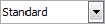 :文字スタイルを指定します。
:文字スタイルを指定します。 - 文字高
 :文字行の高さを指定します。
:文字行の高さを指定します。 - 文字角度(Text Angle)
 :文字行の挿入角度を指定します。
:文字行の挿入角度を指定します。 - 線色
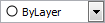 :簡易注釈の色を指定します。
:簡易注釈の色を指定します。 - フィールドを挿入
 :カーソル位置にフィールドを挿入します。
:カーソル位置にフィールドを挿入します。 - その他のオプション
 :メニューから次のオプションを選択します。
:メニューから次のオプションを選択します。
- 検索と置き換え:文字列の検索と、文字列の置き換えを行えます。
- エディタ設定:次のオプションを指定します。
- WYSIWYG を常に表示(Always display as WYSIWYG):文字の編集時に、文字の表示を制御します。
- 選択した場合には、文字は、定義されたサイズと挿入角で表示されます。
- 選択解除すると、非常に小さい文字、非常に大きい文字、回転していて読みづらい文字が、読みやすいサイズで水平方向に表示されるため、簡単に読めるようになります。
- ツールバーを表示:簡易注釈のフォーマット設定ポップアップ ツールバーを表示または非表示にします。
- 文字のハイライト色:文字を選択したときの背景色を指定します。
- WYSIWYG を常に表示(Always display as WYSIWYG):文字の編集時に、文字の表示を制御します。
- 元に戻す
 :以前の文字編集または書式を削除します。
:以前の文字編集または書式を削除します。 - やり直し
 :元に戻すを発行する前の状態に戻します。
:元に戻すを発行する前の状態に戻します。 - コピー
 :ハイライトされた文字をクリップボードにコピーします。
:ハイライトされた文字をクリップボードにコピーします。 - 切り取り
 :ハイライトされている文字を削除し、その文字をクリップボードにコピーします。
:ハイライトされている文字を削除し、その文字をクリップボードにコピーします。 - 貼り付け
 :クリップボードから文字を挿入します。
:クリップボードから文字を挿入します。 - 大文字
 :ハイライトされている文字を大文字に変換します。
:ハイライトされている文字を大文字に変換します。 - 小文字
 :ハイライトされている文字を小文字に変換します。
:ハイライトされている文字を小文字に変換します。 - 位置合わせ(Alignment)
 :簡易注釈の挿入点に対する位置合わせと配列を設定します。
:簡易注釈の挿入点に対する位置合わせと配列を設定します。 - 傾斜角度(Oblique Angle)
 :文字基準点に対する文字の傾きを指定します。
:文字基準点に対する文字の傾きを指定します。 - 幅係数
 :文字幅の拡大(> 1.0)または縮小(< 1.0)を指定します。
:文字幅の拡大(> 1.0)または縮小(< 1.0)を指定します。 - ヘルプ
 :このヘルプ トピックを表示します。
:このヘルプ トピックを表示します。 - OK
 :簡易注釈の作成を完了します。
:簡易注釈の作成を完了します。
![]() 注記:NoteOptions コマンドを使用して、その位置で簡易注釈を編集するか、またはダイアログ ボックスで編集します。
注記:NoteOptions コマンドを使用して、その位置で簡易注釈を編集するか、またはダイアログ ボックスで編集します。